إعداد Apple TV
لاستخدام Apple TV، يلزمك ما يلي:
تلفزيون عالي الدقة أو تلفزيون 4K مزود بمنفذ HDMI
كبل HDMI لتوصيل Apple TV بالتلفزيون (لدقة 4K HDR، قد تحتاج إلى كبل HDMI فائق السرعة متوافق، يباع بشكل منفصل)
الوصول إلى شبكة Wi-Fi 802.11 (تدفق لاسلكي يتطلب 802.11a أو g أو n أو ac) أو شبكة إيثرنت وإنترنت واسع النطاق.
ملاحظة: لا يتوفر الإيثرنت على شبكة Wi-Fi من Apple TV 4K (الجيل الثالث).
حساب Apple ID لشراء التطبيقات واستئجارها وتقييمها وتنزيلها من App Store واستخدام المشاركة المنزلية
لتحقيق أقصى استفادة من إمكانيات Apple TV 4K الصوتية والمرئية، سوف تحتاج إلى تلفزيون يدعم 4K و HDR و Dolby Vision، ونظام صوت متوافق مع Dolby Atmos.
ملاحظة: يدعم Apple TV 4K (الجيل الثالث) طراز Wi-Fi و Wi-Fi + إيثرنت أجهزة التلفزيون المزودة بتقنية HDR10+.
لمزيد من المعلومات حول إعداد Apple TV 4K مع تلفزيون بدقة 4K، انظر مقال دعم Apple معلومات حول 4K و HDR و Dolby Vision على Apple TV 4K.
لمزيد من المعلومات حول إعداد Apple TV 4K للصوت المجسّم، بما في ذلك Dolby Atmos، انظر مقال دعم Apple تشغيل الصوت في Dolby Atmos أو الصوت المجسّم في Apple TV.
عرض للجزء الأمامي من Apple TV، جميع الطُرز:
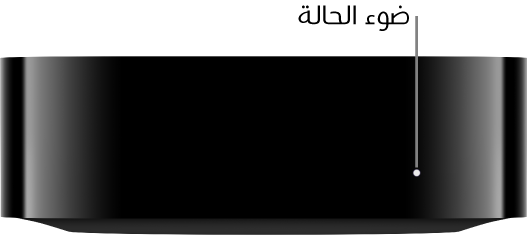
عرض للجزء الخلفي:


استخدام Siri Remote لإعداد Apple TV
استخدم لوحة النقر التي تحتوي على سطح اللمس (Siri Remote الجيل الثاني أو أحدث)، أو سطح اللمس (Siri Remote الجيل الأول) لإعداد Apple TV.

لتمييز العناصر أثناء الإعداد، قم بأي مما يلي:
Siri Remote (الجيل الثاني أو أحدث): اضغط لأعلى أو لأسفل أو لليمين أو لليسار على حلقة لوحة النقر؛ أو حرِّك لأعلى أو لأسفل أو لليمين أو لليسار على لوحة النقر.
Siri Remote (الجيل الأول): حرِّك لأعلى أو لأسفل أو لليمين أو لليسار على سطح اللمس.
لتحديد العناصر، قم بأي مما يلي:
Siri Remote (الجيل الثاني أو أحدث): اضغط على منتصف لوحة النقر.
Siri Remote (الجيل الأول): اضغط على سطح اللمس.
لمزيد من المعلومات حول وظائف وأزرار Siri Remote، انظر التنقل في Apple TV.
إعداد Apple TV
قبل البدء، تأكد من معرفة اسم شبكتك اللاسلكية (وكلمة السر لها إذا كانت الشبكة محمية بكلمة سر). إذا كنت تستخدم شبكة سلكية، فاستخدم كبل إيثرنت للتوصيل بـ Apple TV.
ملاحظة: لا يتوفر الإيثرنت على شبكة Wi-Fi من Apple TV 4K (الجيل الثالث).
قم بتوصيل أحد طرفي كبل HDMI بمنفذ HDMI الموجود بـ Apple TV، ثم توصيل الطرف الآخر بمنفذ HDMI في التلفزيون.
قم بتوصيل أحد طرفي كبل الطاقة بمنفذ الطاقة الموجود بـ Apple TV والطرف الآخر بمصدر طاقة.
قم بتشغيل التلفزيون، ثم حدد مدخل HDMI الموصول بـ Apple TV.
قد يتم ذلك تلقائيًا في بعض التليفزيونات.
اتبع التعليمات التي تظهر على الشاشة لإعداد الاتصال بالإنترنت وتسجيل الدخول الموحد وعناصر الإعداد الأخرى.
انظر إعداد تسجيل الدخول الموحد من خلال مزوِّد خدمة التلفزيون على Apple TV.
لاستخدام التعليق الصوتي أثناء الإعداد، اضغط على الزر رجوع
 على Siri Remote (الجيل الثاني أو أحدث)، أو زر
على Siri Remote (الجيل الثاني أو أحدث)، أو زر  على Siri Remote (الجيل الأول) ثلاث مرات. لمعرفة مزيد من المعلومات، انظر استخدام التعليق الصوتي على Apple TV.
على Siri Remote (الجيل الأول) ثلاث مرات. لمعرفة مزيد من المعلومات، انظر استخدام التعليق الصوتي على Apple TV.
إعداد Apple TV تلقائيًا مع جهاز iOS أو iPadOS
يمكنك بدلاً من ذلك نقل معلومات شبكة Wi-Fi وكلمة السر ومعلومات حساب Apple ID خاصتك تلقائيًا إلى Apple TV من جهاز iOS مثبت عليه iOS 9.1 أو أحدث، أو من جهاز iPadOS مثبت عليه iPadOS 13 أو أحدث.
عندما تظهر شاشة إعداد Apple TV، افتح قفل جهاز iOS أو iPadOS وتأكد من تشغيل Bluetooth® وWi-Fi.
قرِّب الجهاز من Apple TV واتبع التعليمات التي تظهر على شاشة جهاز iOS أو iPadOS و Apple TV.
ملاحظة: لا يقوم الإعداد التلقائي بتحويل معلومات الحساب لتطبيقات الجهات الخارجية مثل Netflix أو Hulu، ولا يقوم بتشغيل iTunes Match أو المشاركة المنزلية.
إعداد قناة إرجاع الصوت المحسّنة عبر HDMI على Apple TV 4K (الجيل الثاني أو أحدث)
يحتوي Apple TV 4K (الجيل الثاني أو أحدث) على eARC، الذي يمرر صوتًا عالي الدقة - بما في ذلك تنسيقات الصوت المجسّم ثلاثي الأبعاد مثل Dolby Atmos - من تلفزيون يدعم eARC (أو أي جهاز HDMI متصل به) إلى Apple TV.
عند إعداد سماعات HomePod أو HomePod mini كمخرج صوت افتراضي مع Apple TV 4K، يمكنك استخدامها لتشغيل الصوت من وحدة تحكم الألعاب أو مشغل DVD المتصل بالتلفزيون باستخدام كبل HDMI.
قم بتوصيل أحد طرفي كبل HDMI يدعم eARC بمنفذ HDMI (يُباع بشكل منفصل) الموجود بـ Apple TV 4K، ثم توصيل الطرف الآخر بمنفذ HDMI المسمى بـ eARC في التلفزيون.
قم بتشغيل التلفزيون، ثم تأكد من تمكين إعداد HDMI-CEC عليه.
انظر مقال دعم Apple التأكد من تشغيل HDMI-CEC.
افتح الإعدادات
 على Apple TV 4K.
على Apple TV 4K.قم بتكوين HomePod (أو زوج استيريو HomePod) كمخرَج صوت افتراضي لـ Apple TV.
انظر استخدام HomePod مع Apple TV 4K للحصول على صوت استيريو وصوت المسرح المنزلي.
في الإعدادات على Apple TV، انتقل إلى الفيديو والصوت > مخرَج الصوت > قناة إرجاع الصوت، ثم حدد تشغيل صوت التلفزيون لتشغيل eARC .
على التلفزيون، حدد إدخال HDMI للجهاز الذي تريد توجيه الصوت منه (مثل وحدة تحكم الألعاب أو مشغل DVD).
يتم توجيه الصوت للجهاز المحدد عبر Apple TV إلى سماعات HomePod.
ملاحظة: قد تحتاج إلى التحقق من الشركة المصنعة للتلفزيون لمعرفة الإعدادات الإضافية المطلوبة لتمكين eARC لإخراج الصوت.
لمزيد من المعلومات، انظر مقال دعم Apple استخدام HDMI ARC أو eARC مع Apple TV 4K (الجيل الثاني أو أحدث).